CentOS 6 の kvm でゲストのシステムディスクを拡張
〜 あれっ、足りない。いいや、増やしちゃえ 〜
2015-02-05 作成 福島
TOP > tips > kvm-disk_expand
1. 拡張前のディスク状況 (ゲストの中から確認)
1-1. Windows7 の場合

2. ドメインを停止させる (ホストの CentOS 6 の GUI から操作。virsh でも可能)
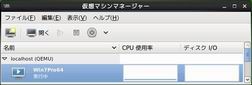
↓
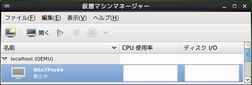
3. イメージ形式を変換・圧縮する (ホストの CentOS 6 のコンソールから操作)
$ su
# cd /var/lib/libvirt/images/
3-a. イメージフォーマットが RAW (非圧縮) だった場合はこちら。(RAW → QCOW2)
# mv Win7Pro64.img Win7Pro64.old
# qemu-img convert -f raw -O qcow2 Win7Pro64.old Win7Pro64.qcow2
※ゲストが問題なく動作したら、Win7Pro64.old は削除する。
3-b. イメージフォーマットが既に QCOW2 だった場合はこちら。(QCOW2 → QCOW2)
ストレージを使い込んでいる場合、再変換することによりイメージファイルが小さくなる可能性がある。
# mv Win7Pro64.img Win7Pro64.old
# qemu-img convert -c -O qcow2 Win7Pro64.old Win7Pro64.qcow2
※ゲストが問題なく動作したら、Win7Pro64.old は削除する。
3-c. イメージフォーマットが既に QCOW2 で、圧縮もバックアップも必要ない場合はこちら。
# mv Win7Pro64.img Win7Pro64.qcow2
4. イメージを拡張する
# qemu-img resize Win7Pro64.qcow2 +76G
5. イメージファイルの名前を変更する
# mv Win7Pro64.qcow2 Win7Pro64.img
6. イメージファイルのフォーマットを QCOW2 へ変更 (ホストの CentOS 6 の GUI から操作)
Storage format を qcow2 にして ボタンをクリックする。
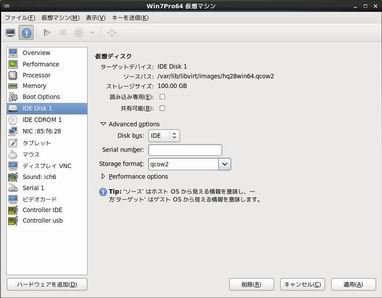
| Storage format: |
↓
|
7. ドメインを開始させる (ホストの CentOS 6 の GUI から操作)
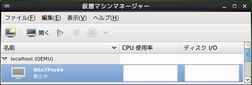
↓
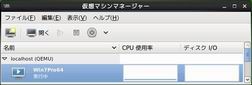
8. ゲストの中でパーティションを調節する
8-1. Windows7 の場合 (Vista 以降で可能)
8-1-1.
 「未割り当て」のパーティションが増えていることが分かる。
「未割り当て」のパーティションが増えていることが分かる。
8-1-2.
 拡張したいパーティション (ここでは C:) を選択し、
拡張したいパーティション (ここでは C:) を選択し、
メニューから [操作(A)]-[すべてのタスク]-[ボリュームの拡張(X)] を選択する。
8-1-3.

8-1-4.
 分かりにくい日本語だが、
分かりにくい日本語だが、
「ボリュームを拡張できます」
と書いてある。
8-1-5.

8-1-6. システムボリューム拡張完了


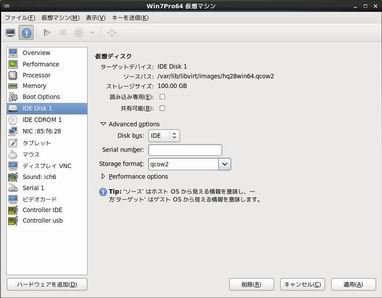
「未割り当て」のパーティションが増えていることが分かる。
拡張したいパーティション (ここでは C:) を選択し、
分かりにくい日本語だが、